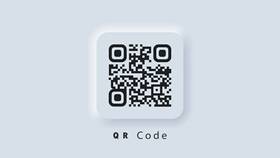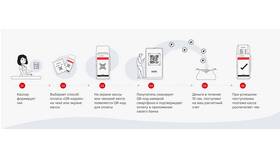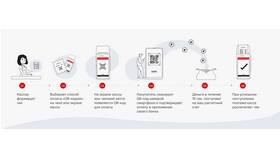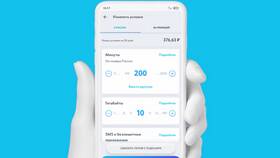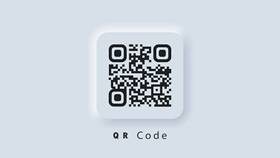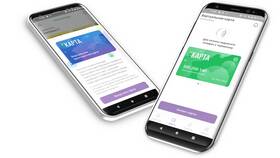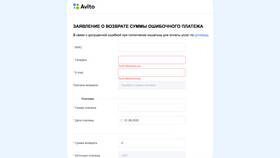| Шаг | Действие | Примечание |
| 1 | Проверка камеры | Должна поддерживать фокусировку |
| 2 | Установка сканера | Google Lens или специализированное приложение |
| 3 | Настройка разрешений | Доступ к камере и интернету |
- Google Lens (встроен в систему)
- QR Code Reader
- Barcode Scanner
- QR Code Generator
- QR & Barcode Scanner
- QR Code Maker
| Действие | Инструкция |
| Активация | Долгое нажатие на кнопку "Домой" или через Google Assistant |
| Использование | Наведите камеру на QR-код и дождитесь распознавания |
| Настройки | Включите "Быстрое сканирование" в параметрах |
- Установите приложение-генератор
- Выберите тип данных:
- Ссылка на сайт
- Контактная информация
- Текстовая заметка
- Настройте дизайн и сохраните
| Проблема | Решение |
| QR-код не сканируется | Проверьте освещение и фокус камеры |
| Приложение не запускается | Обновите или переустановите программу |
| Нет реакции на QR-код | Проверьте настройки разрешений |
- Настройка быстрого запуска сканера
- Создание ярлыков для часто используемых кодов
- Использование виджетов для быстрого доступа
- Проверяйте источник QR-кода
- Не сканируйте подозрительные коды
- Обновляйте приложения сканеры
- Отключайте автоматический переход по ссылкам
Настройка работы с QR-кодами на Android занимает несколько минут и значительно упрощает взаимодействие с закодированной информацией. Используйте проверенные приложения и соблюдайте меры безопасности.